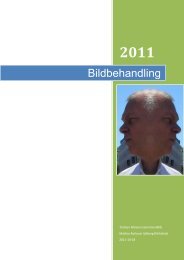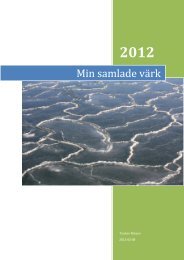Bildbehandling Grunder
Bildbehandling Grunder
Bildbehandling Grunder
Create successful ePaper yourself
Turn your PDF publications into a flip-book with our unique Google optimized e-Paper software.
Copyright Torsten Nilsson<br />
<strong>Bildbehandling</strong> <strong>Grunder</strong><br />
4.1.7 Bildinläsning, scanner<br />
Den vanligaste bildinläsaren (scanner) är en flatbäddsscanner. För profes-sionella<br />
inläsningar används vanligen en trumscanner. Vad scannern gör är att den lägger ett<br />
”rutnät” över bilden. Hur stora rutorna blir avgörs av upplösningen du vill läsa in<br />
bilden i. Till alla scanners följer det med ett program som hanterar inläsningen. Det är<br />
dock bättre att läsa in bilden direkt i Photoshop än att gå omvägen via ett separat<br />
scannerprogram. Läser du först in bilden i scannerprogrammet och sedan öppnar<br />
den i Photoshop kan du få en kvalitetsförsämring av bilden.<br />
För att läsa in bilder välj Arkiv/Hämta In. Detta gäller under förutsättning att din<br />
scanner är Twain-kompatibel och att du installerat rätt drivrutiner.<br />
Att läsa in bilder med hjälp av scanner är lätt men det finns ett par saker att tänka på.<br />
1. Läs in bilden i den storlek du avser att använda den. De flesta scannerprogram klarar<br />
att skala en bild.<br />
2. Välj rätt upplösning, se sidan 7. Se till att du lägger bilden rakt i scannern.<br />
3. Välj, med hjälp av bildramen, den del av bilden som du vill scanna in.<br />
4. Zooma in små bilder så du ser vad du gör.<br />
5. Tänk på att en färgbild tar flera gånger större plats än en svartvit.<br />
Scannerprogrammet talar om hur stor bildfilen kommer att bli. Varför scanna in i färg om<br />
du i alla fall tänker skriva ut bilden i svartvitt?<br />
6. Scannar du in 8-bitars bilder dvs. streckoriginal eller logotyper välj en hög upplösning,<br />
ca 1 000 dpi för att i största mån undvika alltför taggiga linjer. Filstorleken blir inte<br />
avskräckande i detta fall.<br />
7. Se till att hålla glasskivan ren. Ett eventuellt fingeravtryck scan-nas också...<br />
Scannar du in en tryckt bild är denna redan rastrerad. Det kommer att innebära att du<br />
lägger ytterligare ett raster på bilden. Ofta samverkar dessa bägge raster så att det uppstår ett<br />
moarémönster, se exemplet till höger. Det kan vara besvärligt att ta bort men pröva med att<br />
ändra bildstorleken något. I fortsättningsboken om Photoshop 6.0 beskrivs en metod att komma<br />
till rätta med moarémönster.<br />
19